openfire-3.8.1-1.i386.rpm
rpm -Uvh openfire-3.8.1-1.i386.rpm
3. Levantamos el servicio
service openfire start
NOTA: En el caso de que el servicio no levante, ver que java este corriendo correctamente. Si tenemos java corriendo pero aún así no levanta, probar lo siguiente:
cd /opt/openfire/jre/bin
cp java java.bak
rm java
ln -s /usr/bin/java java
service openfire start
4. Ingresamos a la interfaz de configuración de Openfire http://IP-Zimbra:9090 (o el FQDN)
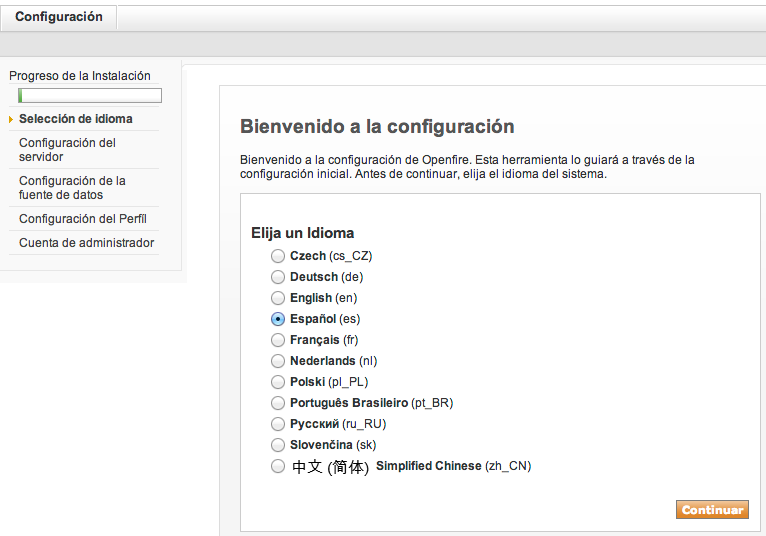
5. Configuramos el dominio del servidor (para este caso: mail.example.com)
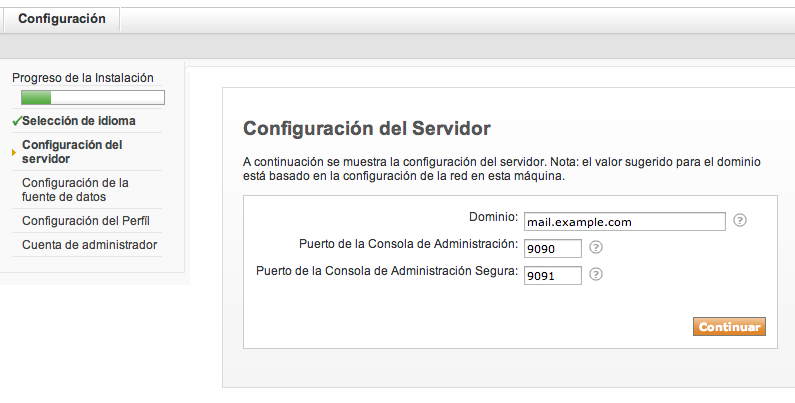
6. Configuración de base de datos, seleccionamos: base de datos interna
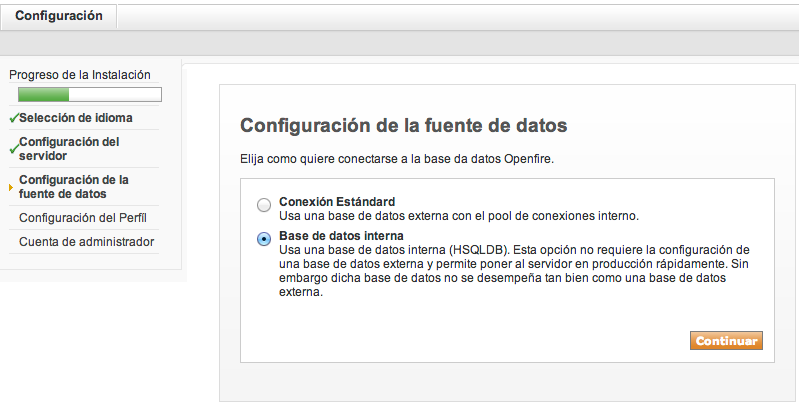
7. Seteos de perfil: Servidor de directorio (Ldap)
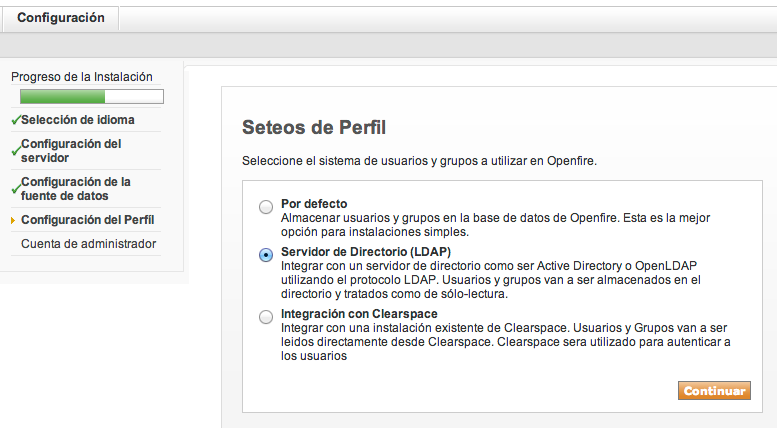
8. Seteos de perfil: Seteos de conexión, configuramos como sigue:
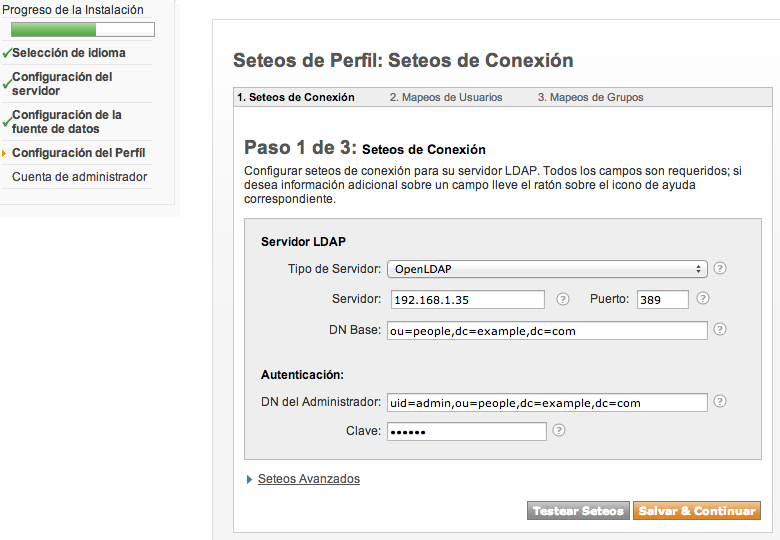
9. Seteos de perfil: Mapeos de usuarios, dejamos las opciones por defecto
10. Seteos de Perfil: Mapeos de Grupo, dejamos las opciones por defecto
11. Cuenta del administrador: Si queremos que otro usuario administre openfire los buscamos y agregamos:
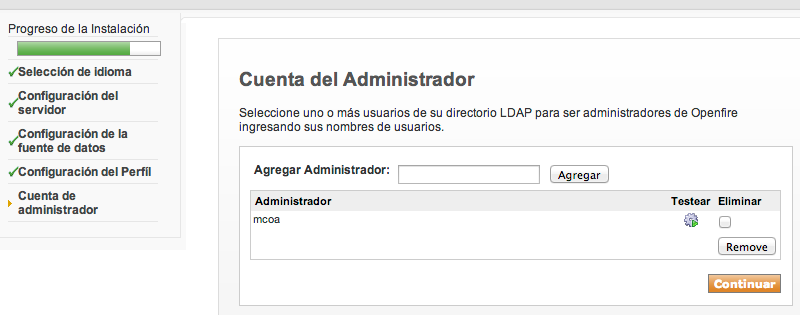
12. Finalizamos si todo esta ok
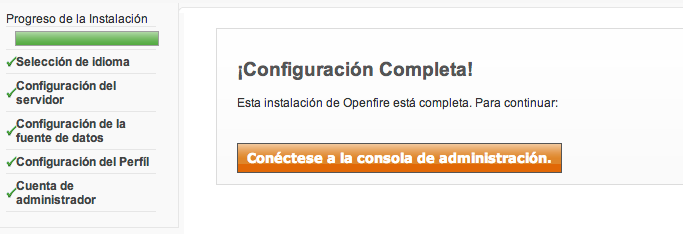
Configuración de cliente XMPP
En este caso como cliente utilizaremos Adium (Para MAC OS) ,
1. Nos vamos a añadir cuentas y selecionamos XMPP
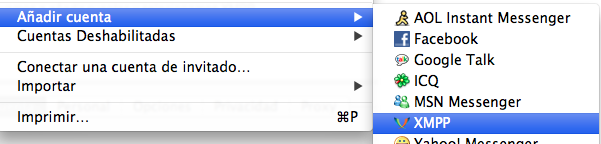
2. Configramos el id del usuario
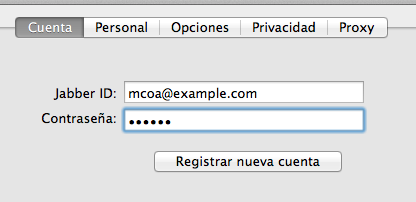
Las opciones de configuración de la cuenta son las siguientes:
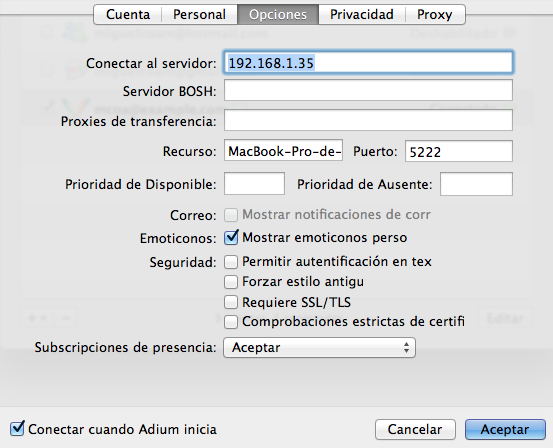
Y vemos el estado:

Dependiendo del cliente, habrá que configurar para que la conexión sea con "Forzar estilo antiguo" "Requiere SSL/TLS" Etc.
El cliente que recomienda el desarrollador del software es Spark, que se puede descargar desde la url http://www.igniterealtime.org/projects/spark/
Y a chatear como locos!

0 Comentarios